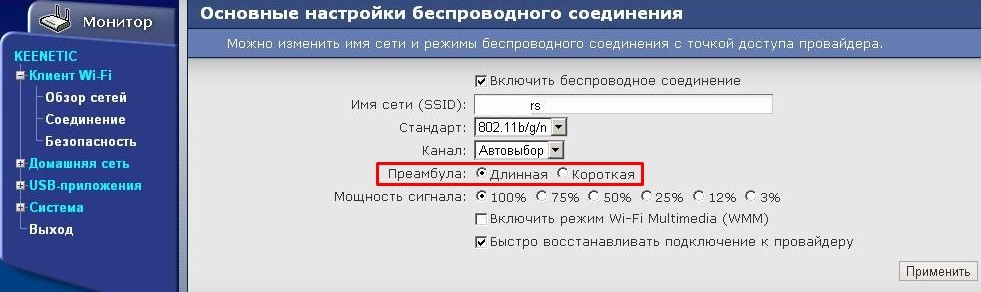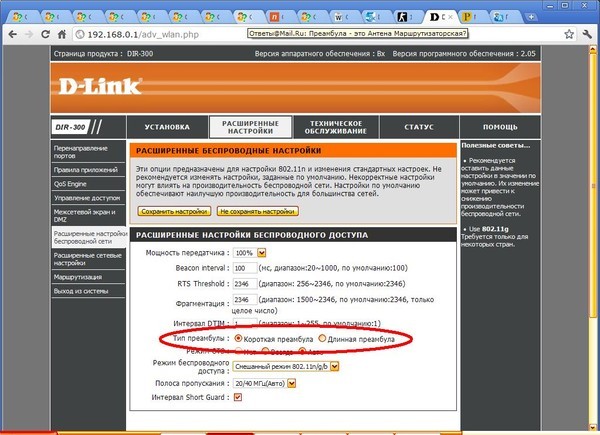Тип преамбулы wifi что это
Преамбула Wi-Fi: длинная или короткая, что это и какой параметр лучше выбрать?
Всем привет! Сегодня в статье мы пообщаемся про одну очень интересную тему, а именно про тип WiFi преамбулы в настройках роутера, и какой из вариантов лучше выбрать: длинную или короткую. Сразу скажу, что наткнулся я на данную настройку в старой прошивке Zyxel Keenetic.
Также я знаю, что её можно встретить в старых интернет-центрах компании D-Link. Как оказалось, почти нигде не пишется четкого ответа, для чего данная функция нужна. Поэтому я почитал пару статей и собрал всю информацию воедино. Могут быть какие-то ошибки, поэтому если вы знаете лучше и понимаете больше чем я – то всегда буду рад прочитать более детальную версию от вас в комментариях.
Что это такое?
Преамбула (или по-английски «Preamble») нужна для связи двух устройств по беспроводной сети. Например, у нас есть роутер и второе устройство ноутбук. Чтобы ноут был постоянно в сети, периодически отправляются определенные пакеты. При запросе ноутбука к маршрутизатору помимо определенного пакета информации отправляется также контрольная сумма или CRC (Cyclic Redundancy Check).
Если контрольная сумма верна, то пакет полностью дошел до адреса в правильном виде. Как вы знаете, Wi-Fi это беспроводная технология, которая передает данные с помощью радиоволн. И, конечно, на сами эти радиоволны могут влиять аналогичные – от сотовой связи, от соседских маршрутизаторов или от микроволновой печи. Вот для того, чтобы принимать пакеты без ошибки и нужна контрольная сумма.
Преамбула действует на физическом уровне PLCP – данный уровень определяет передачу и приём пакетов данных. Также преамбула относится к одному из блоков данных PDU, который отправляется вместе со всем пакетом и имеет как раз ту самую контрольную сумму.
А теперь давайте поговорим про размеры, а именно про короткую (short) и длинную (long) преамбулу. Как я понял, они различаются размером блока контрольной суммы. У длинной 128 бит, а у короткой 56 бит. В итоге передача именно короткой версии чуть выше по времени: 192 мкс по сравнению с 96 мкс.
Далее все просто, если преамбула короткая, то пакеты немного быстрее отправляются, что может снизить пинг и отклик с конечным сервером. По сути очень хорошо может помочь в онлайн-играх, так как пинг может снизиться на 5-10 мс. С другой стороны, я бы все же использовал простое кабельное подключение – оно надежнее. Но не всегда это возможно – я всё понимаю.
Какую лучше выбрать?
А теперь я расскажу, что мне удалось узнать по данной теме. Длинная преамбула, конечно, имеет чуть больший отклик и скорость передачи, но она поддерживается всеми старыми и новыми устройствами. Особенно это касается старых стандартов: 802.11a, 802.11b. На счет 802.11g не уверен, насколько я знаю он поддерживает только короткую преамбулу.
Если же у вас домашняя сеть, и все устройства относительно новые, то можно смело ставить короткий параметр. Это должно немного сократить отклик и увеличить скорость. Но по отзывам в интернете – это не сильно помогает. Сам я не пробовал, так как мой старенький D-Link к сожалению, сгорел пару недель назад. Поэтому если у вас получится протестировать два этих параметра – то напишите о тестах в комментариях.
Советы достаточно простые. Если у вас открытая сеть, к которой возможно будет подключаться много разных и неизвестных вам устройств – то ставим длинную. Для игр, просмотра фильмов дома, в сетях с активным трафиком лучше ставить короткую. Надеюсь, статья была вам полезна.
Решение проблем с беспроводной сетью
Интерференция сигналов: соседняя сеть
Что такое интерференция, вы уже знаете, поэтому в очередной раз повторяться не буду. Бороться с ней иногда очень просто, а иногда очень сложно. Первым делом нужно определить источник интерференции. Если это бытовое устройство, то его нужно выключить и максимально удалить от точки доступа или вообще не использовать в дальнейшем. Если же источником интерференции является соседняя сеть, нужно или вашу сеть, или соседнюю сеть перевести на другой канал. Если у вас точка доступа D-Link, тогда щелкните на кнопкеAdvanced,а затем — на кнопке Wireless.На появившейся странице параметров вы сможете установить следующие важные параметры.
Изменение номера канала и мощности передатчика беспроводного адаптера
Иногда нужно явно указать номер канала беспроводной сети в настройках сетевого адаптера. Для этого откройте окно Диспетчер устройств, дважды щелкните на вашем беспроводном адаптере, в появившемся окне перейдите на вкладку Дополнительно и измените следующие параметры:
Беспроводная сеть вообще не работает
Первым делом проверьте, включена ли точка доступа. Бывает так, что дети или домашние животные могут запросто затронуть кабель питания точки доступа — понятно, что без питания она работать не будет. Если питание включено, но индикатор WLANне горит, попробуйте выключить точку доступа и через некоторое время (одной минуты вполне достаточно) включить ее снова. Если индикатор WLANгорит зеленым светом (что означает, что беспроводная часть работает как нужно), а индикатор WAN(или DSL— он может называться по-разному) не горит, тогда у вас проблема с DSL-соединением. Попробуйте выключить точку доступа, немного подождать и включить ее снова. Только подождать нужно не минуту, а минут 5, чтобы сервер аутентификации провайдера успел закрыть сессию. Потом включите точку доступа снова. Если это не поможет, звоните к провайдеру — причина, скорее всего, с его стороны.
Еще причиной неработающей wifi сети может быть компьютер или ноутбук, проверьте установлены ли нужные драйвера и корректно ли работает беспроводной адаптер, если вы самостоятельно не можете определить в чем причина неисправности, возможно вам поможет компьютерная помощь в Москве. Специалист фирмы приедет в течении часа и решит все проблемы с беспроводной сетью на компьютере или ноутбуке.
Беспроводная сеть работает медленно
Причина медленной работы сети — или интерференция, или высокая загрузка точки доступа. Выключите все беспроводные клиенты, оставьте только один узел и проверьте скорость работы. Если скорость будет нормальной, следовательно, снижение производительности произошло из-за перегрузки точки доступа. Наверное, нужно внедрять еще одну точку доступа — одна уже не справляется. При внедрении нескольких точек доступа помните, что каждая точка доступа должна работать на своем канале. Если у вас две точки доступа, то используйте каналы 1 и 6 или 6 и 11 (если канал 1 занят другой сетью). Если у вас три точки доступа, то оптимальна схема: 1, 6 и 11 (расстояние составляет 5 каналов между точками доступа). Для четырех точек доступа подойдет схема: 1, 5, 9 и 13 (расстояние — 4 канала между точками доступа). Каждая точка доступа должна работать на своем канале, но у всех точек доступа должен быть один и тот же SSID, иначе каждая точка доступа будет восприниматься как отдельная сеть. Если же скорость осталась низкой, тогда, вероятно, проблема в интерференции. О том, как бороться с ней, было сказано выше.
Низкое качество сигнала
Основная причина низкого качества сигнала — интерференция. Другое дело, если вы имеете дело с низкой силой сигнала. Как правило, сила сигнала снижается на «пограничных» территориях. Самое простое решение — перебраться поближе к точке доступа. Если это невозможно или неудобно, тогда можно попробовать направить антенну беспроводного адаптера в сторону точки доступа (это помогает) и/или увеличить мощность передатчика беспроводного адаптера (см. выше). Если у вас ноутбук, то антенна беспроводного адаптера встроена в корпус ноутбука, и изменить ее направление не получится. Но, с другой стороны, ничто не мешает взять ноутбук и пересесть поближе к точке доступа.
Wi-Fi: неочевидные нюансы (на примере домашней сети)
1. Как жить хорошо самому и не мешать соседям.
[1.1] Казалось бы – чего уж там? Выкрутил точку на полную мощность, получил максимально возможное покрытие – и радуйся. А теперь давайте подумаем: не только сигнал точки доступа должен достичь клиента, но и сигнал клиента должен достичь точки. Мощность передатчика ТД обычно до 100 мВт (20 dBm). А теперь загляните в datasheet к своему ноутбуку/телефону/планшету и найдите там мощность его Wi-Fi передатчика. Нашли? Вам очень повезло! Часто её вообще не указывают (можно поискать по FCC ID). Тем не менее, можно уверенно заявлять, что мощность типичных мобильных клиентов находится в диапазоне 30-50 мВт. Таким образом, если ТД вещает на 100мВт, а клиент – только на 50мВт, в зоне покрытия найдутся места, где клиент будет слышать точку хорошо, а ТД клиента — плохо (или вообще слышать не будет) – асимметрия. Это справедливо даже с учетом того, что у точки обычно лучше чувствительность приема — смотрите под спойлером. Опять же, речь идет не о дальности, а о симметрии.Сигнал есть – а связи нет. Или downlink быстрый, а uplink медленный. Это актуально, если вы используете Wi-Fi для онлайн-игр или скайпа, для обычного интернет-доступа это не так и важно (только, если вы не на краю покрытия). И будем жаловаться на убогого провайдера, глючную точку, кривые драйвера, но не на неграмотное планирование сети.
Таким образом, асимметрия канала не зависит от типа антенны на точке и на клиенте (опять же, зависит, если вы используете MIMO, MRC и проч, но тут рассчитать что-либо будет довольно сложно), а зависит от разности мощностей и чувствительностей приемников. При D Почему
Вывод: если вы поставите точку рядом со стеной, а ваш сосед – с другой стороны стены, его точка на соседнем «неперекрывающемся» канале все равно может доставлять вам серьезные проблемы. Попробуйте посчитать значения помехи для каналов 1/11 и 1/13 и сделать выводы самостоятельно.
Аналогично, некоторые стараются «уплотнить» покрытие, устанавливая две точки настроенные на разные каналы друг на друга стопкой — думаю, уже не надо объяснять, что будет (исключением тут будет грамотное экранирование и грамотное разнесение антенн — все возможно, если знать как).
[2.3] По примерно тем же причинам не стоит ставить точку доступа у окна, если только вы не планируете пользоваться/раздавать Wi-Fi во дворе. Толку от того, что ваша точка будет светить вдаль, вам лично никакого – зато будете собирать коллизии и шум от всех соседей в прямой видимости. И сами к захламленности эфира добавите. Особенно в многоквартирных домах, построенных зигзагами, где окна соседей смотрят друг на друга с расстояния в 20-30м. Соседям с точками на подоконниках принесите свинцовой краски на окна… 🙂
[2.4][UPD] Также, для 802.11n актуален вопрос 40MHz каналов. Моя рекоммендация — включать 40MHz в режим «авто» в 5GHz, и не включать («20MHz only») в 2.4GHz (исключение — полное отсутствие соседей). Причина в том, что в присутствии 20MHz-соседей вы с большой долей вероятности получите помеху на одной из половин 40MHz-канала + включится режим совместимости 40/20MHz. Конечно, можно жестко зафиксировать 40MHz (если все ваши клиенты его поддерживают), но помеха все равно останется. Как по мне, лучше стабильные 75Mbps на поток, чем нестабильные 150. Опять же, возможны исключения — применима логика из [3.4]. Подробности можно почитать в этой ветке комментариев (вначале прочтите [3.4]).
3. Раз уж речь зашла о скоростях…
[3.1] Уже несколько раз мы упоминали скорости (rate/MCS — не throughput) в связке с SNR. Ниже приведена таблица необходимых SNR для рейтов/MCS, составленная мной по материалам стандарта. Собственно, именно поэтому для более высоких скоростей чувствительность приемника меньше, как мы заметили в [1.1]. 
В сетях 802.11n/MIMO благодаря MRC и другим многоантенным ухищрениям нужный SNR можно получить и при более низком входном сигнале. Обычно, это отражено в значениях чувствительности в datasheet’ах.
Отсюда, кстати, можно сделать еще один вывод: эффективный размер (и форма) зоны покрытия зависит от выбранной скорости (rate/MCS). Это важно учитывать в своих ожиданиях и при планировании сети.
[3.2] Этот пункт может оказаться неосуществимым для владельцев точек доступа с совсем простыми прошивками, которые не позволяют выставлять Basic и Supported Rates. Как уже было сказано выше, скорость (rate) зависит от соотношения сигнал/шум. Если, скажем, 54Mbps требует SNR в 25dB, а 2Mbps требует 6dB, то понятно, что фреймы, отправленные на скорости 2Mbps «пролетят» дальше, т.е. их можно декодировать с большего расстояния, чем более скоростные фреймы. Тут мы и приходим к Basic Rates: все служебные фреймы, а также броадкасты (если точка не поддерживает BCast/MCast acceleration и его разновидности), отправляются на самой нижней Basic Rate. А это значит, что вашу сеть будет видно за многие кварталы. Вот пример (спасибо Motorola AirDefense). 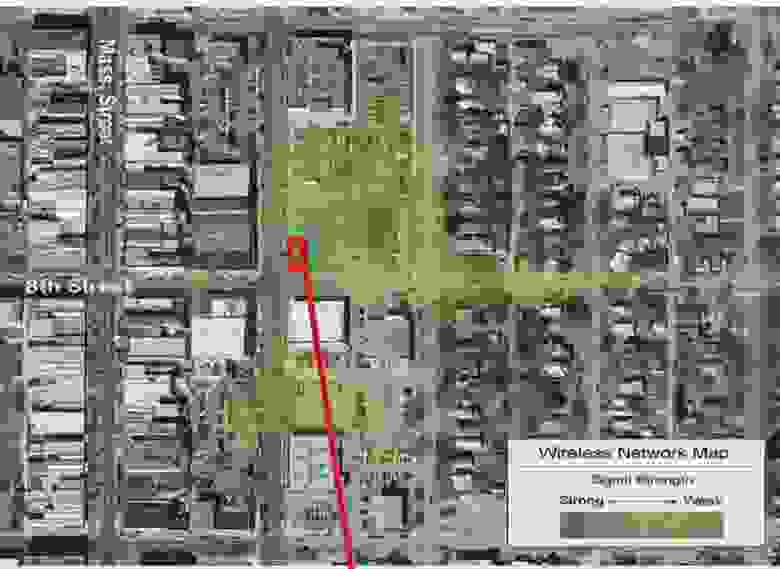
Опять же, это добавляет к рассмотренной в [2.2] картине коллизий: как для ситуации с соседями на том же канале, так и для ситуации с соседями на близких перекрывающихся каналах. Кроме того, фреймы ACK (которые отправляются в ответ на любой unicast пакет) тоже ходят на минимальной Basic Rate (если точка не поддерживает их акселерацию)
Вывод: отключайте низкие скорости – и у вас, и у соседей сеть станет работать быстрее. У вас – за счет того, что весь служебный трафик резко начнет ходить быстрее, у соседей – за счет того, что вы теперь для них не создаете коллизий (правда, вы все еще создаете для них интерференцию — сигнал никуда не делся — но обычно достаточно низкую). Если убедите соседей сделать то же самое – у вас сеть будет работать еще быстрее.
[3.3] Понятно, что при отключении низких скоростей подключиться к точке можно будет только в зоне более сильного сигнала (требования к SNR стали выше), что ведет к уменьшению эффективного покрытия. Равно как и в случае с понижением мощности. Но тут уж вам решать, что вам нужно: максимальное покрытие или быстрая и стабильная связь. Используя табличку и datasheet’ы производителя точки и клиентов почти всегда можно достичь приемлемого баланса.
[3.4] Еще одним интересным вопросом являются режимы совместимости (т.н. “Protection Modes”). В настоящее время есть режим совместимости b-g (ERP Protection) и a/g-n (HT Protection). В любом случае скорость падает. На то, насколько она падает, влияет куча факторов (тут еще на две статьи материала хватит), я обычно просто говорю, что скорость падает примерно на треть. При этом, если у вас точка 802.11n и клиент 802.11n, но у соседа за стеной точка g, и его трафик долетает до вас – ваша точка точно так же свалится в режим совместимости, ибо того требует стандарт. Особенно приятно, если ваш сосед – самоделкин и ваяет что-то на основе передатчика 802.11b. 🙂 Что делать? Так же, как и с уходом на нестандартные каналы – оценить, что для вас существеннее: коллизии (L2) или интерференция (L1). Если уровень сигнала от соседа относительно низок, переключайте точки в режим чистого 802.11n (Greenfield): возможно, понизится максимальная пропускная способность (снизится SNR), но трафик будет ходить равномернее из-за избавления от избыточных коллизий, пачек защитных фреймов и переключения модуляций. В противном случае – лучше терпеть и поговорить с соседом на предмет мощности/перемещения ТД. Ну, или отражатель поставить… Да, и не ставьте точку на окно! 🙂
[3.5] Другой вариант – переезжать в 5 ГГц, там воздух чище: каналов больше, шума меньше, сигнал ослабляется быстрее, да и банально точки стоят дороже, а значит – их меньше. Многие покупают dual radio точку, настраивают 802.11n Greenfield в 5 ГГц и 802.11g/n в 2.4 ГГц для гостей и всяких гаджетов, которым скорость все равно не нужна. Да и безопаснее так: у большинства script kiddies нет денег на дорогие игрушки с поддержкой 5 ГГц.
Для 5 ГГц следует помнить, что надежно работают только 4 канала: 36/40/44/48 (для Европы, для США есть еще 5). На остальных включен режим сосуществования с радарами (DFS). В итоге, связь может периодически пропадать.
4. Раз уж речь зашла о безопасности…
Упомянем некоторые интересные аспекты и здесь.
[4.1] Какой должна быть длина PSK? Вот выдержка из текста стандарта 802.11-2012, секция M4.1:
Keys derived from the pass phrase provide relatively low levels of security, especially with keys generated form short passwords, since they are subject to dictionary attack. Use of the key hash is recommended only where it is impractical to make use of a stronger form of user authentication. A key generated from a passphrase of less than about 20 characters is unlikely to deter attacks.
Вывод: ну, у кого пароль к домашней точке состоит из 20+ символов? 🙂
[4.2] Почему моя точка 802.11n не «разгоняется» выше скоростей a/g? И какое отношение это имеет к безопасности?
Стандарт 802.11n поддерживает только два режима шифрования: CCMP и None. Сертификация Wi-Fi 802.11n Compatible требует, чтобы при включении TKIP на радио точка переставала поддерживать все новые скоростные режимы 802.11n, оставляя лишь скорости 802.11a/b/g. В некоторых случаях можно видеть ассоциации на более высоких рейтах, но пропускная способность все равно будет низкой. Вывод: забываем про TKIP – он все равно будет запрещен с 2014 года (планы Wi-Fi Alliance).
[4.3] Стоит ли прятать (E)SSID? (это уже более известная тема)
5. Всякая всячина.
[5.1] Немного о MIMO. Почему-то по сей день я сталкиваюсь с формулировками типа 2×2 MIMO или 3×3 MIMO. К сожалению, для 802.11n эта формулировка малополезна, т.к. важно знать еще количество пространственных потоков (Spatial Streams). Точка 2×2 MIMO может поддерживать только один SS, и не поднимется выше 150Mbps. Точка с 3×3 MIMO может поддерживать 2SS, ограничиваясь лишь 300Mbps. Полная формула MIMO выглядит так: TX x RX: SS. Понятно, что количество SS не может быть больше min (TX, RX). Таким образом, приведенные выше точки будут записаны как 2×2:1 и 3×3:2. Многие беспроводные клиенты реализуют 1×2:1 MIMO (смартфоны, планшеты, дешевые ноутбуки) или 2×3:2 MIMO. Так что бесполезно ожидать скорости 450Mbps от точки доступа 3×3:3 при работе с клиентом 1×2:1. Тем не менее, покупать точку типа 2×3:2 все равно стоит, т.к. большее количество принимающих антенн добавляет точке чувствительности (MRC Gain). Чем больше разница между количеством принимающих антенн точки и количеством передающих антенн клиента — тем больше выигрыш (если на пальцах). Однако, в игру вступает multipath.
[5.2] Как известно, multipath для сетей 802.11a/b/g – зло. Точка доступа, поставленная антенной в угол, может работать не самым лучшим образом, а выдвинутая из этого угла на 20-30см может показать значительно лучший результат. Аналогично для клиентов, помещений со сложной планировкой, кучей металлических предметов и т.д.
Для сетей MIMO с MRC и в особенности для работы нескольких SS (и следовательно, для получения высоких скоростей) multipath – необходимое условие. Ибо, если его не будет – создать несколько пространственных потоков не получится. Предсказывать что-либо без специальных инструментов планирования здесь сложно, да и с ними непросто. Вот пример рассчетов из Motorola LANPlanner, но однозначный ответ тут может дать только радиоразведка и тестирование. 
Создать благоприятную multipath-обстановку для работы трех SS сложнее, чем для работы двух SS. Поэтому новомодные точки 3×3:3 работают с максимальной производительностью обычно лишь в небольшом радиусе, да и то не всегда. Вот красноречивый пример от HP (если копнуть глубже в материалы анонса их первой точки 3×3:3 — MSM460)
Тип преамбулы wifi что это
На большинстве роутеров и точек доступа по умолчанию установлен автоматический выбор канала. Как правило, беспроводная сеть может вполне нормально функционировать при таких настройках. Но бывают ситуации, когда имеет смысл изменить канал вручную и задать конкретный.
Так выглядит настройка по умолчанию (автоматический выбор канала) на роутере TP-Link:
и вот так на D-Link:
Для чего устанавливать канал вручную
Если в доме чересчур много беспроводных сетей и точки доступа расположены рядом, то как правило, они мешают друг другу. В результате чего:
Поэтому, если у вас подобная ситуация и наблюдаются вышеописанные проблемы, есть смысл поискать более свободный канал. Ещё лучше — попытаться договориться с соседями о распределении каналов и уменьшении мощностей передатчиков, дабы меньше создавать помех друг для друга.
Что такое Wi-Fi канал? Как выбрать канал WiFi.
В идеале, находящиеся поблизости друг от друга точки доступа должны быть разнесены по неперекрывающимся каналам (например, 1, 6, 11), а мощность передатчиков — уменьшена, чтобы покрывать лишь нужную площадь.
Как найти свободный Wi-Fi канал
В этом может помочь бесплатное Android-приложение WiFi Analyzer или, например, приложение InSSIDer для ПК. Если у вас имеется смартфон на Android, то будет проще и быстрее воспользоваться первым приложением.
Чем больше звёзд, тем выше рейтинг канала. Высокий рейтинг означает, что помех на данном канале меньше, чем на других каналах, и его можно занять:
Как выбрать свободный беспроводной канал на роутере/точке доступа
Настроить роутер на использование конкретного Wi-Fi канала предельно просто. Для этого вам нужно знать:
(Читайте статью Как зайти в настройки роутера)
Выбор беспроводного канала вручную на примере D-Link DIR-300 NRU.
1. Войдите в раздел SETUP.
2. Выберите слева подраздел Wireless Setup.
3. Выберите способ настройки Wi-Fi вручную, нажав на кнопку Manual Wireless Connection Setup:
4. В поле Wireless Network Settings найдите параметр Wireless Channel и выберите в списке желаемый канал.
5. Нажмите Save Settings для сохранения настроек.
6. Примерно через минуту отключите клиентское устройство (ноутбук, смартфон, планшет) от сети и подключитесь к ней заново.
Выбор беспроводного канала вручную на примере TP-Link TL-WR941N
1. Войдите в раздел Wireless. При этом у вас автоматически раскроется подраздел Wireless Settings.
2. В правой части окна отыщите параметр Channel и выберите номер нужного канала
3. Нажмите Save или Сохранить для применения настройки.
4. Примерно через минуту после внесения изменений на роутере переподключите свои устройства к своей беспроводной сети заново.
Советуем также прочитать новую статью о том, как выбрать канал Wi-Fi 5 ГГц.
Относится к рубрикам:Networks
Метки:InSSIDerWiFi Analyzerизменить канал wifiканал wifiотключить автоматический выбор канала
Возможно, будет интересно:
When your internet speeds drop, there are a few common troubleshooting steps that you take, such as resetting or unplugging your router, changing configurations on your laptop, or even contacting your ISP. There is one step in optimizing that is often overlooked, and that is adjusting your beacon interval.
What Exactly Is a Beacon Interval?
A beacon is a packet broadcast sent by the router that synchronizes the wireless network. A beacon is needed to receive information about the router, included but not limited to SSID and other parameters.
The beacon interval is simply the frequency of the beacon — how often the beacon is broadcast by the router. Most routers are automatically set to a default of 100 milliseconds.
When to Adjust Your Beacon Interval
While the default setting of 100ms may work fine for most networks, adjustments may be necessary if there is a significant lag in wireless speeds. When troubleshooting other settings hasn’t affected the speed of slow broadband service, an adjustment to the beacon interval may be necessary.
Benefits of Higher and Lower Intervals
Most routers allow the user to adjust the beacon interval within a range from 20ms to 1000ms (from the default 100ms). There are a few guidelines that can be used to guide you to the proper settings for your hardware.
Increasing the beacon interval above 100ms can increase throughput and may result in better speeds and performance. When the router is using less bandwidth to send out beacons, more of its capacity is dedicated to network throughput. Some who have tested this method have also found that longer times between broadcasts can improve battery life of devices including laptops and smartphones between charges.
Decreasing your beacon interval means that the router is using more of its capacity to send out beacons, which leaves less bandwidth for network traffic. Lower intervals are recommended for use with multiple access points, as the more frequent broadcasts allow devices to decide on the better AP for connection.
The drawback of lower settings is that they can be far more draining on the battery of your devices. However, if you struggle to stay connected, the tradeoff may be well worth it to get a steady signal, especially in areas where there is interference.
| Beacon Interval | Lower (More Beacons) | Higher (More Beacons) |
|---|---|---|
| Throughput | Less | More |
| Access Point Scanning | Shorter | Longer |
| Client Battery Life | Lower | Higher |
Finding the Right Beacon Interval Settings for Your Needs
If you are struggling with a weak signal, keeping your settings low will be a potential remedy for this issue. If you want longer battery life and a strong signal, higher settings can be used.
The specific setting also depends on the settings for your particular router. Different makes have different ranges that can be used. For example, Asus hardware ranges from 20 to 1000 ms, while D-Link is more restrictive at 25 to 500 ms.
A good router for a basic home network is the Netgear WG602. In addition to easy setup, this router also has a web-based configuration tool for adjusting settings including beacon interval and RTS threshold.
A general rule of thumb is that if you have a home network with a strong signal, you can adjust to the highest allowable range.
Выбор канала wifi. Какой лучше использовать?
However, if this number exceeds 700 ms, signal stability may be affected. In this case, you would adjust down to a number between 100 and 700ms.
If you have a wireless network that has multiple access points with multiple users, it is best to drop the value below the default 100 ms. A good place to start is 50 ms, and you can monitor performance, signals, and other data to determine whether this value needs to be tweaked.
Unfortunately, there is no set number that works best for all equipment and wireless needs. Signal strength, your network, and your particular equipment settings are just part of what should be considered to find your ideal beacon interval. Tweaking and adjustment should be expected for optimal results.
Final Thoughts
Setting up a network can be frustrating, especially when you don’t have the fast speeds and strong connection that you’re paying your ISP for. Changing your beacon interval can be quick and easy way to potentially speed up your wireless connection.
When your speeds drop or your stability wavers, remember the following:
If you’re struggling to find your correct settings or you need more information on how to adjust your beacon interval, leave your comment below!
Sources
Настройка параметров беспроводной связи
В веб-интерфейсе пользователя откройте вкладку Wireless (Беспроводная связь). В этом разделе можно настроить беспроводную связь и изменить ее параметры для беспроводного маршрутизатора MAXg.
В верхней части этого раздела снимите или установите флажок Allow wireless connections (Разрешить беспроводные соединения). Если беспроводные соединения не разрешены, доступ устройств к сети возможен только при подключении к маршрутизатору с помощью сетевого кабеля. При отсутствии беспроводных клиентов полная безопасность обеспечивается путем отключения беспроводных соединений.
Флажок Allow wireless connections (Разрешить беспроводные соединения) установлен по умолчанию для обеспечения подключения беспроводных клиентов к маршрутизатору Wireless MAXg Router. Для поддержки беспроводных клиентов необходимо установить следующие параметры беспроводного соединения.
Примечание. Для каждого беспроводного клиента необходимо выбрать режим Infrastructure (Инфрастуктура) в утилите конфигурации, а также правильное сетевое имя (SSID) и данные безопасности с целью подключения к маршрутизатору Wireless MAXg Router. См. документацию по беспроводным клиентам для правильной настройки этих параметров.
Network Name (Имя сети) (SSID — ID зоны обслуживания)
Сетевое имя беспроводного маршрутизатора MAXg по умолчанию — USR5461. Оно используется беспроводными клиентами для идентификации беспроводного маршрутизатора MAXg. U.S. Robotics рекомендует изменить имя сети на уникальное имя для быстрой идентификации беспроводной сети, к которой необходимо подключиться, в случае, если имеется несколько сетей. Имя сети может содержать до 32 буквенно-цифровых символов, включая знак подчеркивания (_).
Можно также задать, будет ли передаваться имя сети (SSID), установив или сняв флажок Broadcast network name (Передача имени сети). Если флажок установлен, будет выполняться широковещательная передача сетевого имени.
При этом все, кто находится в данной области и сканируют ее на наличие беспроводных устройств, обнаружат ваш маршрутизатор. Если флажок снят, только беспроводные клиенты, которым известно сетевое имя, смогут обнаружить маршрутизатор. U.S. Robotics не рекомендует использовать широковещательную передачу сетевого имени, поскольку это снижает степень защиты маршрутизатора.
Изоляция точки доступа
Если беспроводной маршрутизатор MAXg будет использоваться в общественном месте, и вы не хотите, чтобы какие-либо беспроводные клиенты могли совместно использовать файлы или принтеры, установите флажок Access point isolation (Изоляция точки доступа). В этом случае все беспроводные клиенты смогут получить доступ только в сеть Интернет. Примером ситуации, в которой может понадобится воспользоваться этой функцией, служит пребывание в людном общественном месте, таком как кафе или гостиница. По умолчанию эта функция отключена.
Режим моста
Режим моста (Bridge mode) используется для беспроводного соединения двух изолированных сетей. Если эта функция включена, беспроводные клиенты не смогут соединиться с беспроводным маршрутизатором MAXg. Использование мостов необходимо при попытке соединить две сети или две группы проводных клиентов, где каждый имеет свой собственный маршрутизатор Wireless MAXg Router или беспроводную точку доступа, которые невозможно соединить с помощью кабеля Ethernet. Примером такой ситуации могут служить хозяева двух разных домов, которые хотят совместно использовать сетевые ресурсы, не прокладывая кабель между своими домами.
По умолчанию эта функция отключена. Для включения этой функции установите флажок Bridge mode (Режим моста). Если в раздел WDS Restrictions (Ограничение WDS) введен MAC-адрес устройств, соединенных параллельно с помощью моста, то только этим устройствам будет разрешено соединиться с маршрутизатором.
Ограничения WDS
В беспроводных маршрутизаторах и точках доступа MAXg U.S. Robotics используется функция беспроводного распределения WDS (Wireless Distribution System), с помощью которой беспроводной маршрутизатор или точка доступа подключаются непосредственно к другому беспроводному маршрутизатору или точке доступа, при этом сохраняется возможность подключения беспроводных клиентов к сети. WDS означает «Система беспроводного распределения» (Wireless Distribution System). Если эта функция включена, потребуется ввести MAC-адреса беспроводных маршрутизаторов и точек доступа, к которым необходимо подключиться. По умолчанию эта функция отключена.
При включенной функции WDS можно использовать только следующие методы шифрования: WPA2 and WPA, WPA, WEP open, WEP shared или None. При выборе параметра WPA2 and WPA или WPA, можно указать либо параметр TKIP, либо AES, но не TKIP and AES.
Функция WDS позволяет с помощью нескольких точек доступа или беспроводных маршрутизаторов объединять несколько отдельных сетей. Подключение точки доступа или беспроводного маршрутизатора к каждой сети и активация функции WDS позволяют беспроводным клиентам, находящимся в непосредственной области, подключиться к беспроводной сети тогда, как будет создан мост с другой точкой доступа или беспроводным маршрутизатором, находящимися дальше в цепи. Беспроводной маршрутизатор и беспроводное устройство, с которым создается мост, должны находится на одном канале и иметь одно сетевое имя SSID. Кроме того, необходимо ввести MAC-адрес другого устройства в таблицу ограничений WDS. Функция ограничений WDS позволяет вводить MAC-адреса точек доступа или беспроводных маршрутизаторов, которые будут способны подключиться к каждой точке созданной беспроводной сети. При этом создается ограничение доступа к беспроводной сети.
Примеры ограничений WDS в режиме, отличном от режима моста
Говоря об этом типе беспроводной сети, необходимо отметить, что пропускная способность участка моста может быть снижена. Поэтому маршрутизаторы или точки доступа соединенные с помощью моста, позволяющие подключение беcпроводных клиентов к сети, не должны использоваться для интенсивного сетевого трафика. Типичным примером использования такого типа сети является сеть камер слежения, когда необходимо обеспечить сетевой доступ к различным частям здания, в которых трудно использовать проводное соединение, или требуется краткострочный доступ к конференц-залу.
При включении режима моста и ограничений WDS на беспроводном маршрутизаторе мост будет создан с другим беспроводным маршрутизатором или точкой доступа, при этом беспроводным клиентам будет отказано в доступе к беспроводной сети. Такой вариант обычно используется, если необходимо установить соединение между двумя сетями, расположенными в разных зданиях. Каждый беспроводной маршрутизатор или точка доступа должен обладать MAC-адресом другого устройства, который введен в таблице ограничений WDS.
Пример режима моста с ограничениями WDS или без них
WMM (Wi-Fi Multimedia)
По умолчанию эта функция отключена. Для включения этой функции установите флажок Enable WMM (Включить WMM). Чтобы использовать эту функцию, все остальные устройства, с которыми выполняется соединение, также должны поддерживать WMM, и эта функция должна быть для них включена.
Данный параметр включает функцию Качество обслуживания, используемую для мультимедийных приложений, таких как Voice-over-IP (VoIP) и видео. Это дает сетевым пакетам мультимедийных приложений приоритет над обычными сетевыми пакетами данных, позволяя мультимедийным приложениям работать устойчивее и с меньшим количеством ошибок.
При включении функции WMM можно затем выбрать параметр Enable no-acknowledgement (Разрешить не подтверждать прием). Не подтверждение приема относится к политике подтверждения приема, используемой на уровне MAC. Разрешение не подтверждать прием приведет не только к увеличению пропускной способности, но и к более высокой частотности ошибок при радиочастотных помехах.
С включенной функцией WMM можно также выбрать Enable APSD (Automatic Power Save Delivery) (Включить APSD (Переход в режим экономии энергии)). Функция APSD контролирует использование радио для устройств, работающих от батарей, для обеспечения длительного срока службы батареи в определенных условиях. С помощью функции APSD устанавливается более длительный интервал маяка, пока не будет запущено приложение, для которого необходим короткий интервал обмена пакетами. Протокол передачи голоса через Интернет (VOIP) является примером приложения, для которого необходим короткий интервал обмена пакетами.
Функция APSD влияет на использование радио и срок службы батареи, если беспроводной клиент также поддерживает APSD.
Примечание. Функцию WMM нельзя использовать, если для параметра Acceleration (Ускорение) установлено значение MAXg (125 Mbps) (MAXg (125 Мбит/с)). Необходимо установить для параметра Acceleration (Ускорение) значение 54G+ (XPress) или None (Нет).
Передача
Поля в этой области касаются дополнительных, более специальных функций, большинству пользователей не потребуется их менять. При необходимости изменения этих параметров сначала запишите значения параметров по умолчанию, чтобы к ним всегда можно было вернуться в случае возникновения каких-либо сложностей.
Для параметра Power level (Уровень мощности) можно установить 100%, 50% или 25%, выбрав значение из раскрывающегося меню. Уровень мощности задает силу передачи беспроводного сигнала беспроводным маршрутизатором MAXg. Если беспроводной сигнал может перекрываться другими беспроводными сетями и желательно сократить воспринимаемые помехи, возможно, потребуется установить пониженный уровень.
Для параметра Channel (Канал) можно выбрать другой канал, по которому будет передаваться беспроводной сетевой трафик. В случае возникновения помех или сбоев беспроводной сети можно попробовать сменить каналы.
Для режима 54g mode можно выбрать параметр Automatic (Автоматический), 802.11g Performance (Производительность 802.11g) или 802.11b Only (Только 802.11b). Если все используемое оборудование поддерживает 802.11g, то при выборе параметра 802.11g Performance (Производительность 802.11g) будет достигнута максимальная производительность. При выборе 802.11b Only все клиенты, поддерживающие 802.11b, будут подключены к беспроводному маршрутизатору MAXg при скорости передачи данных 802.11b.
Можно установить или снять флажок Automatic 54g protection (Автоматическая защита 54g). При выборе этого параметра беспроводной маршрутизатор MAXg будет использовать RTS/CTS для увеличения быстродействия 802.11g в смешанной среде 802.11. Если этот параметр не выбран, производительность 802.11g в большинстве случаев будет максимальной, в то время как другие режимы 802.11 (802.11b и т.д.) будут второстепенными.
Параметр Supported rate (Поддерживаемая скорость) — это скорость беспроводного соединения, при которой информация будет передаваться и приниматься по беспроводной сети. Можно выбрать значения Auto (Авто), 1, 2, 5.5, 6, 9, 11, 12, 18, 24, 36, 48, 54.
Параметр Multicast rate (Скорость многоадресной передачи) — это скорость, при которой многоадресные пакеты будет передаваться и приниматься по беспроводной сети. Многоадресные пакеты используются для отправки одного сообщения нескольким получателям определенной группы. Примерами приложений многоадресной передачи являются телеконференция, видеоконференция и отправка сообщений группе. Задание высокой скорости многоадресной передачи может улучшить возможности функций многоадресной передачи. Однако высокая скорость многоадресной передачи может снизить пропускную способность немногоадресных пакетов.
Для параметра Basic rate set (Установка базовой скорости) можно выбрать значение Default (По умолчанию), All (Все) или 1 & 2 Mbps (1 и 2 Мбит/с).
Для параметра Acceleration (Ускорение) можно выбрать значение None (Нет), 54g+ (Xpress™) или MAXg (125 Mbps) (MAXg (125 Мбит/с)). Эти значения определяют либо обычную скорость, либо ускоренную. Функция WMM (Wi-Fi Multimedia) недоступна, если выбрать значение MAXg (125 Mbps) (MAXg (125 Мб/с)).
Beacon Interval (Интервал маяка) — это временной интервал между передачами маяка. Маяк в основном использует периодические импульсы для беспроводного клиента или маршрутизатора, посылая сигнал, сообщающий сети, что он все еще активен. Это значение должно быть установлено в диапазоне от 1 до 1000 миллисекунд.
RTS threshold (Пороговое значение RTS) задает, как долго маршрутизатор будет ждать перед отправкой клиенту сообщения RTS. RTS означает запрос на отправку (Request to Send). Сообщение RTS говорит целевому компьютеру, сети или серверу о том, что клиент пытается отправить данные и хочет получить приоритетный доступ к компьютеру или сети во время передачи или получения информации. Если клиент испытывает затруднения при передаче данных на компьютер, сеть или сервер, указанный порог следует понизить.
Fragmentation threshold (Порог фрагментации) — это максимальный уровень фрагментации, который может достичь маршрутизатор при отправке информации в пакетах, прежде чем пакеты будут разбиты на фрагменты. Обычно проблемы возникают при отправке информации, поскольку существует другой сетевой трафик, и передаваемые данные конфликтуют. Это можно исправить, разбив информацию на фрагменты. Чем ниже установлен порог фрагментации, тем меньше будет размер пакета перед разбивкой на фрагменты. При максимальном значении (2346) фрагментирование практически отключается. Изменять данный уровень могут только опытные пользователи.
DTIM Interval (Интервал DTIM) устанавливает интервал времени, через который клиентам сети будут отправляться сообщения DTIM. DTIM означает сообщение о трафике доставки (Delivery Traffic Indication Message). DTIM — это сообщение, направляемое клиентам сети, для которых осуществляется управление энергопотреблением; в сообщении указывается, что есть информация, которая должна быть им отправлена, поэтому они снова должны активироваться, чтобы получить эту информацию.
Как выбрать лучший канал для WiFi-сети — inSSIDer
Если это число мало, то эти клиенты в течение долгого времени не смогут перейти в энергосберегающий режим. Большее число означает, что они смогут перейти в энергосберегающий режим, но будут вынуждены дольше оставаться активными, поскольку для отправки им будет накапливаться большее количество информации. Значение по умолчанию для интервала DTIM — 3.
Preamble (Преамбула) определяет длину блока CRC (Cyclic Redundancy Check — циклическая контрольная сумма) для связи между беспроводным маршрутизатором MAXg и беспроводными клиентами. Для сетей с большим трафиком следует выбирать параметр преамбулы Short (Короткая), а для сетей с незначительным трафиком — Long (Длинная). Короткая преамбула увеличит общую пропускную способность беспроводной сети. Если выбран параметр Short, и какой-нибудь клиент сети не поддерживает Short, этот клиент не сможет соединиться с беспроводным маршрутизатором MAXg.
После каждого изменения параметров беспроводной связи для беспроводного маршрутизатора MAXg следует нажимать кнопку Save (Сохранить), чтобы изменения были сохранены и вступили в силу.
Решение проблем с беспроводной сетью
Интерференция сигналов: соседняя сеть
Что такое интерференция, вы уже знаете, поэтому в очередной раз повторяться не буду. Бороться с ней иногда очень просто, а иногда очень сложно. Первым делом нужно определить источник интерференции. Если это бытовое устройство, то его нужно выключить и максимально удалить от точки доступа или вообще не использовать в дальнейшем. Если же источником интерференции является соседняя сеть, нужно или вашу сеть, или соседнюю сеть перевести на другой канал. Если у вас точка доступа D-Link, тогда щелкните на кнопкеAdvanced,а затем — на кнопке Wireless.На появившейся странице параметров вы сможете установить следующие важные параметры.
Изменение номера канала и мощности передатчика беспроводного адаптера
Иногда нужно явно указать номер канала беспроводной сети в настройках сетевого адаптера. Для этого откройте окно Диспетчер устройств, дважды щелкните на вашем беспроводном адаптере, в появившемся окне перейдите на вкладку Дополнительно и измените следующие параметры:
Беспроводная сеть вообще не работает
Первым делом проверьте, включена ли точка доступа.
Как выбрать канал WiFi?!
Бывает так, что дети или домашние животные могут запросто затронуть кабель питания точки доступа — понятно, что без питания она работать не будет. Если питание включено, но индикатор WLANне горит, попробуйте выключить точку доступа и через некоторое время (одной минуты вполне достаточно) включить ее снова. Если индикатор WLANгорит зеленым светом (что означает, что беспроводная часть работает как нужно), а индикатор WAN(или DSL— он может называться по-разному) не горит, тогда у вас проблема с DSL-соединением. Попробуйте выключить точку доступа, немного подождать и включить ее снова. Только подождать нужно не минуту, а минут 5, чтобы сервер аутентификации провайдера успел закрыть сессию. Потом включите точку доступа снова. Если это не поможет, звоните к провайдеру — причина, скорее всего, с его стороны.
Еще причиной неработающей wifi сети может быть компьютер или ноутбук, проверьте установлены ли нужные драйвера и корректно ли работает беспроводной адаптер, если вы самостоятельно не можете определить в чем причина неисправности, возможно вам поможет компьютерная помощь в Москве. Специалист фирмы приедет в течении часа и решит все проблемы с беспроводной сетью на компьютере или ноутбуке.
Беспроводная сеть работает медленно
Причина медленной работы сети — или интерференция, или высокая загрузка точки доступа. Выключите все беспроводные клиенты, оставьте только один узел и проверьте скорость работы. Если скорость будет нормальной, следовательно, снижение производительности произошло из-за перегрузки точки доступа. Наверное, нужно внедрять еще одну точку доступа — одна уже не справляется. При внедрении нескольких точек доступа помните, что каждая точка доступа должна работать на своем канале. Если у вас две точки доступа, то используйте каналы 1 и 6 или 6 и 11 (если канал 1 занят другой сетью). Если у вас три точки доступа, то оптимальна схема: 1, 6 и 11 (расстояние составляет 5 каналов между точками доступа). Для четырех точек доступа подойдет схема: 1, 5, 9 и 13 (расстояние — 4 канала между точками доступа). Каждая точка доступа должна работать на своем канале, но у всех точек доступа должен быть один и тот же SSID, иначе каждая точка доступа будет восприниматься как отдельная сеть. Если же скорость осталась низкой, тогда, вероятно, проблема в интерференции. О том, как бороться с ней, было сказано выше.
Низкое качество сигнала
Основная причина низкого качества сигнала — интерференция. Другое дело, если вы имеете дело с низкой силой сигнала. Как правило, сила сигнала снижается на «пограничных» территориях. Самое простое решение — перебраться поближе к точке доступа. Если это невозможно или неудобно, тогда можно попробовать направить антенну беспроводного адаптера в сторону точки доступа (это помогает) и/или увеличить мощность передатчика беспроводного адаптера (см. выше). Если у вас ноутбук, то антенна беспроводного адаптера встроена в корпус ноутбука, и изменить ее направление не получится. Но, с другой стороны, ничто не мешает взять ноутбук и пересесть поближе к точке доступа.